Wbudowana funkcja wyszukiwania w Windows 7/8/10 jest znacznie lepsza niż straszne opcje wyszukiwania w Windows Vista i XP. Zamiast instalować program innej firmy w celu wyszukiwania plików w wewnętrznych plikach na komputerze, możesz teraz zrobić to z łatwością z Windows 7/8/10.
Załóżmy na przykład, że jesteś programistą lub programistą internetowym i chcesz móc wyszukiwać pliki kodu, takie jak .aspx, .html, .java, .php itd. W systemie Windows 7 możesz skonfigurować indeksowanie wyszukiwania, aby nie tylko indeksuje dowolny plik, ale także indeksuje zawartość pliku.
Domyślnie indeks wyszukiwania w systemie Windows 7/8/10 indeksuje najczęściej używane lokalizacje, w których przechowywane są pliki, tj. Wszystkie biblioteki, wszystko w folderze użytkownika i wiadomości e-mail. Jeśli to nie wystarczy, możesz łatwo dodawać lub usuwać lokalizacje indeksów.
Jednak, aby było jasne, istnieją naprawdę dobre programy innych firm, które pozwolą ci na szybsze i bardziej zaawansowane wyszukiwanie plików tekstowych niż Windows kiedykolwiek mógł.
Skonfiguruj opcje indeksowania w systemie Windows
Oznacza to, że możesz nakazać systemowi Windows 7/8/10 indeksowanie i zwracanie wyników z plików i folderów na dyskach sieciowych lub zewnętrznych dyskach twardych. Aby rozpocząć, kliknij przycisk Start, a następnie wpisz wyszukiwanie w polu wyszukiwania.
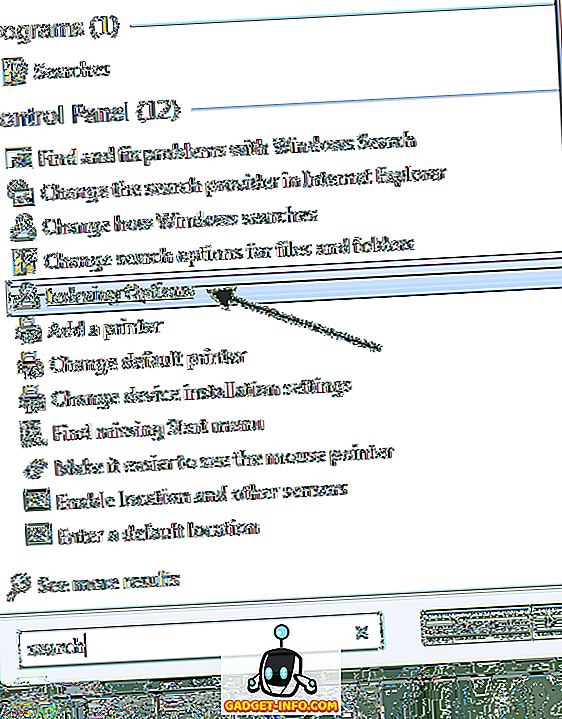
Spowoduje to wyświetlenie okna dialogowego Opcje indeksowania . W systemie Windows 10 klikniesz Zmień sposób wyszukiwania w systemie Windows . U góry zobaczysz łączną liczbę elementów, które są obecnie indeksowane na Twoim komputerze. Poniżej znajduje się lista wszystkich lokalizacji, które zostały uwzględnione w indeksowaniu.
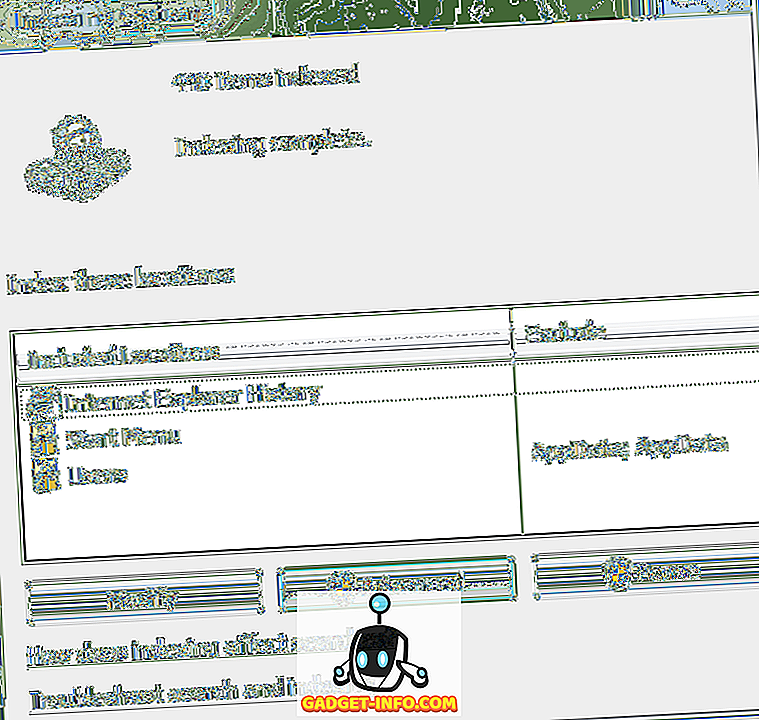
Aby dodać nową lokalizację do indeksu, kliknij przycisk Modyfikuj . Dowolny dysk sieciowy lub zewnętrzny dysk twardy pojawią się na liście możliwych lokalizacji. Możesz sprawdzić dowolny dysk lub folder, który chcesz uwzględnić w indeksie.

W zależności od tego, ile plików i folderów znajduje się w lokalizacji, indeksowanie indeksu może trochę potrwać. Jeśli zauważyłeś, że niektóre pliki nie są indeksowane przez indeksowanie wyszukiwania, mimo że są uwzględnione w lokalizacjach wyszukiwania, być może trzeba będzie dodać typ pliku.
Możesz to zrobić, klikając przycisk Zaawansowane na głównym ekranie Opcje indeksowania . Następnie kliknij kartę Typy plików .
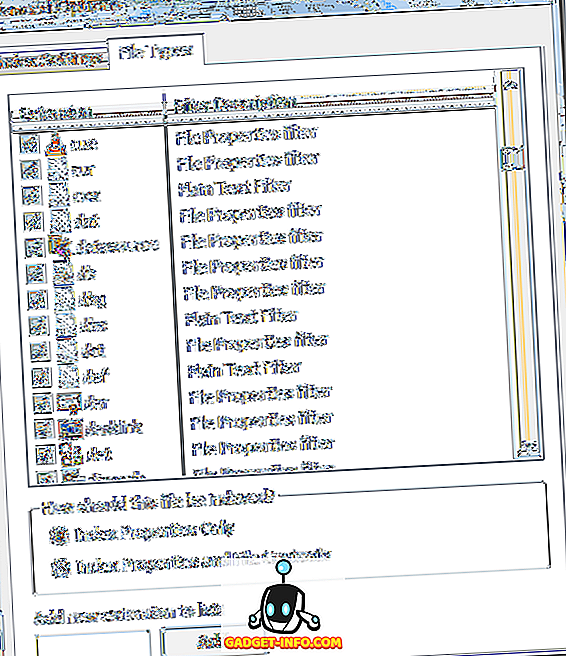
Jeśli rozszerzenia nie ma na liście, dodaj je na dole. Następnie wybierz go i wybierz, czy chcesz indeksować tylko właściwości lub właściwości i zawartość pliku. Jeśli wiesz, że plik zawiera tylko tekst, wybierz drugi przycisk opcji.
Możesz także kliknąć Ustawienia indeksu, aby zmodyfikować niektóre ustawienia Wyszukiwarki.
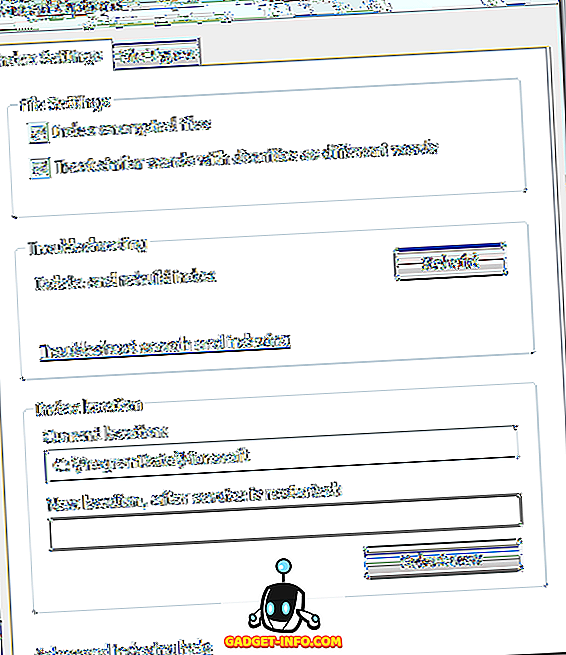
Tutaj możesz wybrać indeksowanie zaszyfrowanych plików i innych opcji, takich jak traktowanie podobnych słów za pomocą znaków diakrytycznych jako różnych słów. Jeśli masz problemy z wyszukiwaniem systemu Windows lub coś uległo uszkodzeniu, możesz odbudować indeks, klikając przycisk Przebuduj .
Na koniec możesz całkowicie przenieść indeks wyszukiwania na inny dysk lub partycję. Jeśli masz szybszy dysk twardy, na którym system operacyjny nie jest uruchomiony, dobrym pomysłem może być przeniesienie go, aby działał szybciej. Podobnie do tego, jak przeniesienie pliku stronicowania na inny dysk przyspieszy działanie.
Ogólnie rzecz biorąc, nowe funkcje wyszukiwania w Windows 7/8/10 są znacznie ulepszone i pozwalają dostosować większość opcji wyszukiwania. Cieszyć się!









